Hvis du har installert eller oppdatert Windows og det forårsaker aktiveringsfeil 0xC004F211, betyr det at noe maskinvare på Windows 10-datamaskinen din har endret seg. Du kan nylig ha oppgradert eller avinstallert gammel maskinvare, og derfor kan ikke Windows avgjøre om nøkkelen brukes på den nye datamaskinen eller den samme.
Hva er feil 0xC004F213
Hvis du bruker Windows, vet du sannsynligvis at du må kjøpe en lisensnøkkel for dette systemet. Hvis systemet ditt er ulisensiert, vil noen av funksjonene blokkeres, og etter en stund kan PC-en din bli fullstendig blokkert.
Vanligvis, hvis det er en jobb- eller studiedatamaskin, kan systemadministratoren ved din bedrift eller høyskole gi deg aktiveringsnøklene. Imidlertid er det fortsatt noen ganger problemer med å aktivere din versjon av Windows.
Ofte møter brukere en feilkode 0xC004F213.
Denne feilen i Windows 10 indikerer at systemet ikke kunne finne produktnøkkelen på datamaskinen. Microsoft har uttalt at denne feilen oppstår oftest etter bytte av hovedkort.
Dette er fordi etter installasjon av Windows 10 på datamaskinen, blir lisensnøkkelen automatisk knyttet til hovedkortet. Hvis du erstatter den, må du aktivere lisensen på nytt.
Denne feilen kan også oppstå når du oppgraderer systemet til Windows 10 Pro. Det er flere hovedmåter å løse dette problemet. Du finner dem nedenfor.
Hvordan fikse feil 0xC004F213 i Windows 10
Det er flere hovedmåter å løse det på. Alle vil innebære å aktivere systemet ditt ved å bruke din eksisterende aktiveringsnøkkel. For dette trenger du:
Skriv inn nøkkelen din på nytt
Hvis du skriver inn nøkkelen på nytt, vil Windows kunne oppdatere lisensinformasjonen din og fikse problemet. For å gjøre dette kan du:
- Gå til Innstillinger .
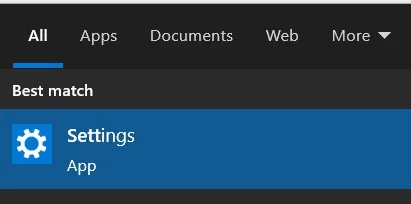
- Velg deretter Oppdatering og sikkerhet .
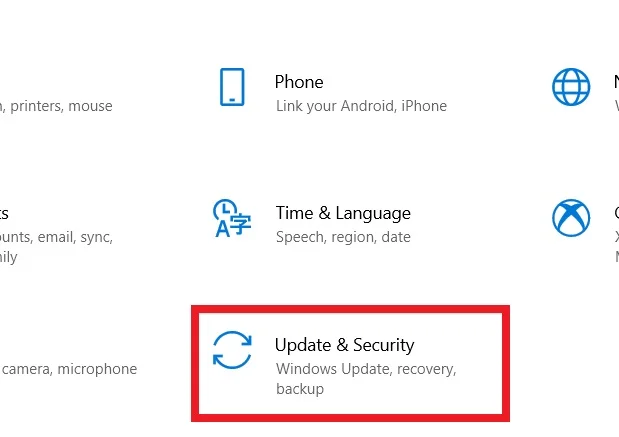
- Klikk på Aktivering .
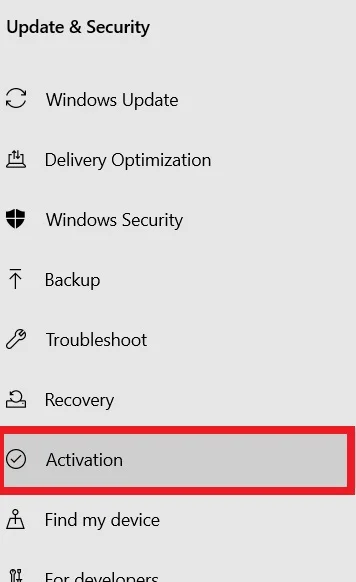
- Velg Endre produktnøkkel .

Her må du endre nøkkelen du brukte før. Dette bør løse problemet med Windows-aktiveringen.
Aktiver med en digital lisens
I tillegg til produktnøkkelen har du også muligheten til å aktivere Windows via en spesiell digital lisens. Denne metoden erstatter imidlertid ikke aktiveringsnøkkelen. Du må fortsatt skrive inn aktiveringsnøkkelen i Windows-systemet.
Du kan sjekke om nøkkelen er aktivert på datamaskinen din. For å gjøre dette, må du følge følgende instruksjoner:
- Kjør ledetekst som administrator .
- deretter inn kommandoen slmgr /xpr og trykk Enter .
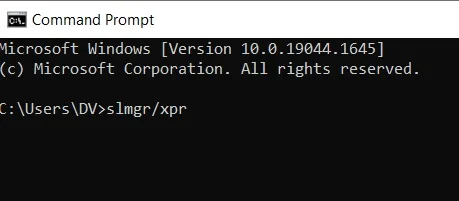
Hvis du ser at nøkkelen ikke er aktivert og maskinen heller ikke er helt aktivert, prøv følgende metode.
Kjør PowerShell som administrator for å se den forhåndsinstallerte nøkkelen
Du kan aktivere nøkkelen ved å bruke denne funksjonen. For å gjøre dette må du gjøre følgende
- Skriv inn følgende kommando: wmic path softwarelicensingservice get OA3xOriginalProductKey .
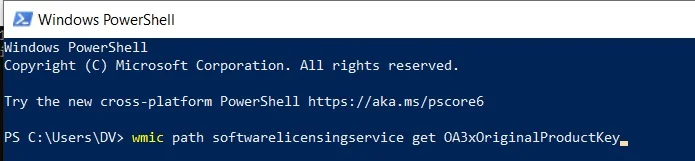
- Kopier nøkkelen.
- Gå deretter til Innstillinger → Oppdatering og sikkerhet → Aktivering → Endre produktnøkkel .
- Tast inn nøkkelen for aktivering.
Kjør feilsøkingsprogrammet for aktivering
Feilsøkingen kan også hjelpe deg med å raskt løse 0xc004f213-feilen. Det tar deg bare noen få minutter. For å kjøre feilsøkingsprogrammet for aktivering må du:
- Gå til Innstillinger .
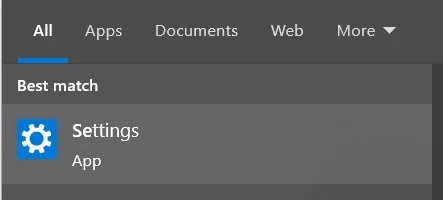
- Velg deretter Oppdatering og sikkerhet .
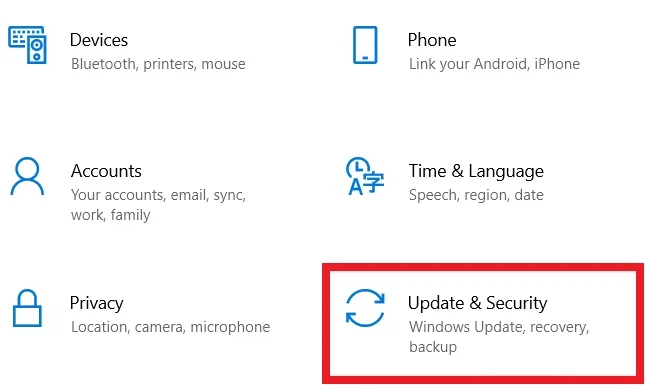
- Klikk på Aktivering .
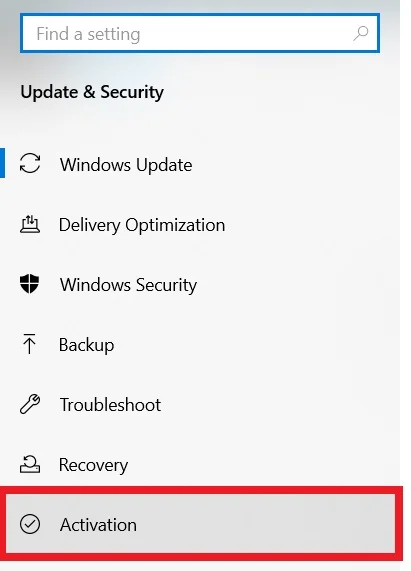
- Velg feilsøkingsprogrammet og kjør det for å oppdage og fikse eventuelle aktiveringsproblemer.
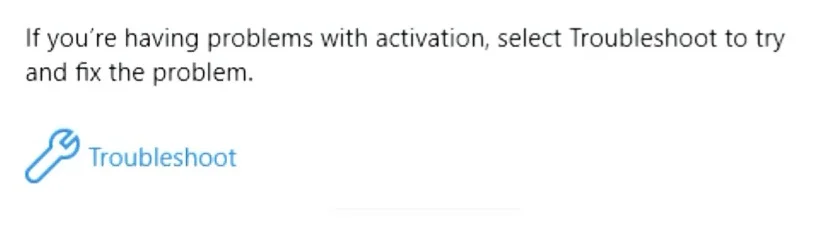
Vær også oppmerksom på at hvis du klarer å aktivere Windows-nøkkelen din, vil ikke feilsøkingsprogrammet være synlig.
Prøv å bruke en generisk nøkkel
Brukere rapporterer ofte at 0xc004f213-feil oppstår etter oppgradering til Windows 10 Pro. Dette er fordi Windows 10 Enterprise ble installert på datamaskinen i stedet for Pro-utgaven. I dette tilfellet kan du bruke følgende metode:
- Først kobler du datamaskinen fra Internett .
- Etter det, gå til Innstillinger .
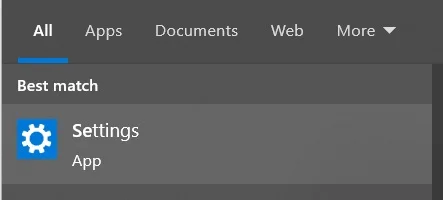
- Her må du finne Update and Security .
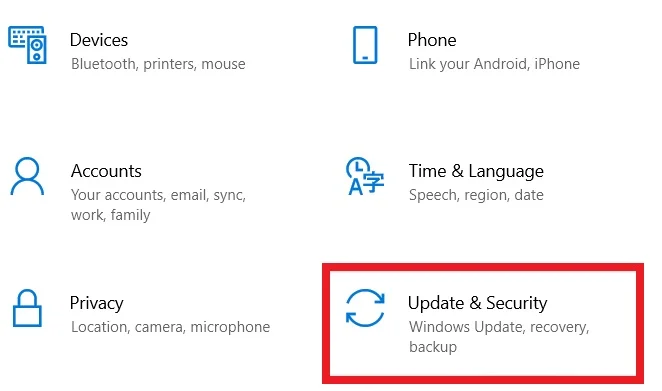
- Klikk deretter på Aktivering .
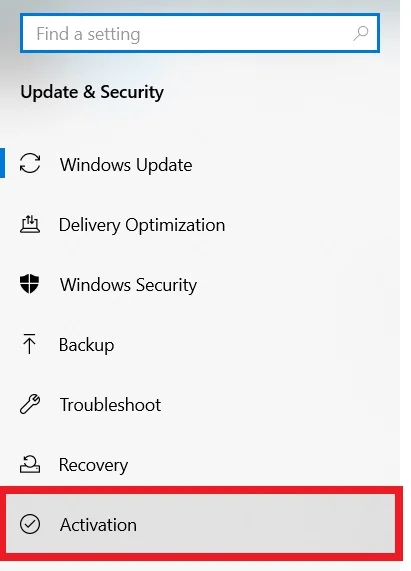
- Velg alternativet Endre produktnøkkel .
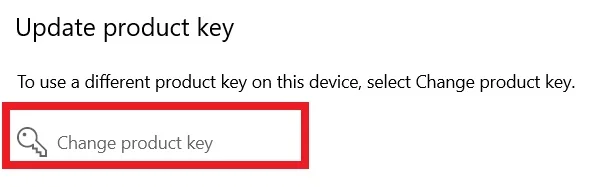
- Skriv inn denne nøkkelen: VK7JG-NPHTM-C97JM-9MPGT-3V66T (dette er en generisk produktnøkkel som vil konvertere datamaskinen din fra Enterprise-versjon til Windows 10 Pro).
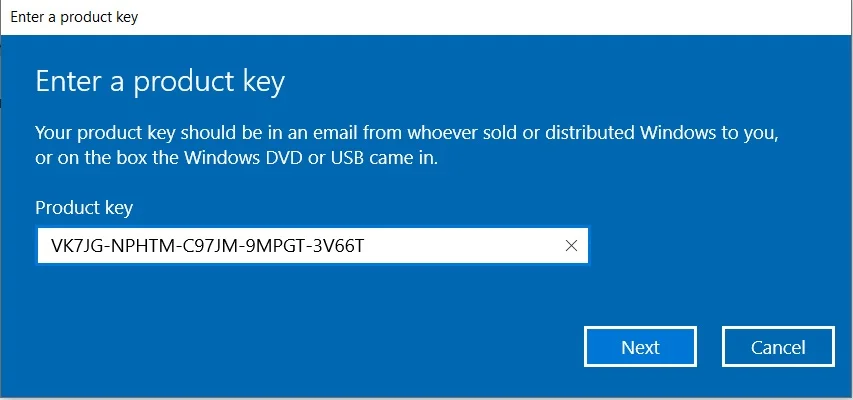
- Klikk på knappen Aktiver produkt .
- Etter det, sørg for å starte datamaskinen på nytt .
Etter å ha fullført alle trinnene, bør lisensen aktiveres automatisk. Hvis det ikke er det, prøv igjen noen ganger til.
Kjøp en ny Windows-lisens
Hvis ingenting fungerer for deg, er den eneste sikre måten å løse problemet på å kjøpe en ny Windows-lisens. Du kan kjøpe det ved å gjøre dette:
- Gå til Innstillinger → Oppdatering og sikkerhet → Aktivering .
- Velg Gå til butikk .
- Få en ny nøkkel og skriv den inn på datamaskinen.
Etter å ha fått en ny lisens, gå tilbake til Oppdatering og sikkerhet > Aktivering og velg Endre produktnøkkel . Oppdater med den nye nøkkelen, så aktiveres Windows automatisk.
Etter det, sørg for å opprette en Microsoft-konto eller koble en eksisterende lokal konto til nettverkskontoen din. Når systemet kobler sammen nøkkelen og kontoen, selv om du endrer maskinvaren, trenger du ikke kjøpe en ny lisens i tilfelle et aktiveringsproblem.
Start datamaskinen på nytt og problemet skal være løst.
Men hvis ingen av metodene ovenfor fungerer, kan det hende du må kjøpe en ny produktnøkkel. Dette bør gjøres i tilfelle du ikke hadde en Microsoft-konto før du byttet hovedkort. Alternativt kan du også bytte ut det nye hovedkortet med det gamle og se om det fungerer.
Men hvis du fortsatt støter på problemet, er det eneste alternativet å kontakte en Microsoft-agent.
Disse trinnene skal løse Windows-aktiveringsproblemene dine.










